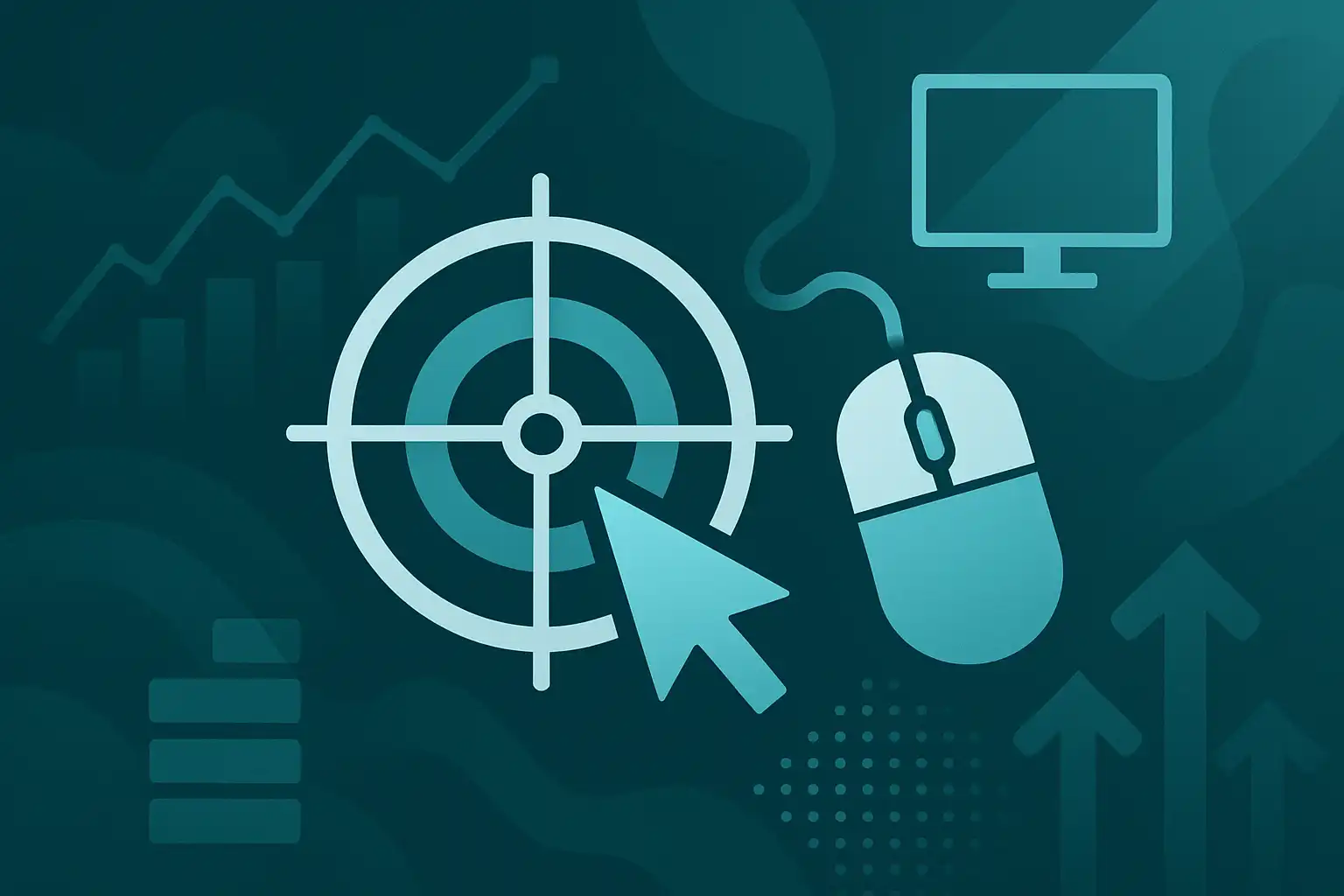Waarom resolutie en schaalinstellingen effect hebben op je aim
Resolutie en schaalinstellingen lijken op het eerste gezicht visuele voorkeuren, maar ze veranderen de basis waarin je muisbewegingen vertaald worden naar zichtbare bewegingen op het scherm. Belangrijke factoren zijn onder andere pixel density (PPI), de werkelijke grootte van doelen op het scherm en of het spel horizontale of verticale FOV gebruikt. Als je van 1440p naar 1080p schakelt, verandert het aantal pixels per graad — en daarmee de hoeveelheid muisbeweging die nodig is om een doel over een bepaalde afstand te verplaatsen. Dat beïnvloedt je muscle memory en kan tijdelijke prestatieverlies veroorzaken.
Pixel density en percepteffect
Pixel density (PPI) zegt iets over hoeveel pixels er per centimeter zitten. Een hogere PPI maakt kleinere details zichtbaar, maar doelen lijken ook kleiner. Voor spelers die gewend zijn aan een bepaalde pixel‑grootte betekent een hogere of lagere resolutie dat ze hun DPI of in‑game sens moeten aanpassen om dezelfde fysieke beweging te behouden. Meer pixels betekent doorgaans fijnere positionering, maar vereist óók nauwkeuriger microbewegingen.
FOV, aspect ratio en welke as telt
Games gebruiken verschillende FOV-implementaties: sommige rekenen met horizontale FOV, andere met verticale FOV. De as die je moet gebruiken voor het omrekenen van sensitiviteit verandert hiermee. Een eenvoudige vuistregel is:
- Als het spel horizontale FOV gebruikt, schaal je sens volgens de horizontale resolutie.
- Bij verticale FOV schaal je sens volgens de verticale resolutie.
Formule (vereenvoudigd):
nieuwe_sens = oude_sens × (nieuwe_resolutie_as / oude_resolutie_as). Gebruik een conversie-tool of test dit altijd praktisch in een aim‑trainer, want sommige spellen hebben rendering- of FOV-offsets die afwijken.
Welke schaalinstellingen beïnvloeden je aim
Er zijn meerdere plaatsen waar schaal kan optreden:
- Windows-schaal (DPI-schaal): als Windows op bijv. 125% staat kan UI en desktop-elementen vergroten, maar sommige games behandelen dit anders en kunnen blur of onjuiste hitboxes tonen.
- GPU/monitor scaling: downscaling via GPU kan scherp of geblurd zijn afhankelijk van de gebruikte methode (bilinear vs nearest).
- In‑game render scale: veel moderne engines laten je renderen op een lagere interne resolutie en daarna upscalen — dit verandert beeldscherpte en kan targets zachter maken zonder de monitorresolutie aan te passen.
Integer scaling en pixel‑perfect upscaling
Als je absichtelijk met lagere resoluties speelt (bijvoorbeeld 4:3 of 1280×960), kies dan voor integer scaling of "nearest neighbor" zodat pixels netjes opgeschaald worden zonder blur. Dat houdt visuele vormen consistent en vermindert onverwachte veranderingen in target‑scherpte. Sommige GPU‑drivers en monitors ondersteunen dit; lees meer over geschikte instellingen en kabels om hogere resoluties/refresh rates mogelijk te maken op kabels en aansluitingen.
Praktische stappen om resolutie en schaal te optimaliseren
Hier een concrete checklist die je direct kunt toepassen om consistente aim te houden of sneller te herstellen na wijzigingen:
- Speel op de native resolutie van je monitor wanneer mogelijk. Dat geeft de scherpste weergave en voorkomt onnodige scaling‑artefacten. Zie ook resolutie en verversingssnelheid voor afwegingen tussen resolutie en fps.
- Zet Windows‑schaal altijd op 100% tijdens gamen om inconsistenties met desktop‑schaal te vermijden.
- Gebruik render scale in plaats van native resolutie verlagen als je fps wilt besparen, en test de visuele kwaliteit. Render scale kan minder invloed hebben op UI‑proporties.
- Pas sensitiviteit aan op basis van resolutie‑ratio (zie bovenstaande formule), en valideer in een aim‑trainer. Als je game horizontale FOV gebruikt, schakel je volgens de horizontale pixelverhouding.
- Activeer integer of nearest‑neighbor scaling voor pixel‑perfect upscaling als je lagere resoluties gebruikt.
- Zorg dat refresh rate en adaptive sync correct werken om tearing en stutter te vermijden — beide beïnvloeden waargenomen beweging. Raadpleeg adaptive sync-technologie voor meer troubleshooting.
- Kalibreer je DPI en muisinstellingen en houd een vaste DPI/in‑game sens combinatie aan als basis voor training. Meer over responstijd en motion clarity vind je op responstijd en ghosting.
Tips voor testen en behoud van muscle memory
Verander je instellingen niet vlak voor een toernooi of belangrijke sessie. Volg dit testprotocol:
- Noteer je huidige DPI en in‑game sens.
- Pas resolutie/schaal aan en gebruik de conversieformule of een sens‑converter tool.
- Speel korte reeksen in een aim‑trainer en pas bij totdat 80–90% van je oude performance terug is.
- Train consistent: behoud één set instellingen per seizoen en pas bij hardware‑upgrades pas aan.
Wanneer resolutie verlagen wél een goede keuze is
Soms is het noodzakelijk: als je GPU frame‑output niet voldoende is voor je gewenste refresh rate, kan resolutie verlagen de reactietijd en frametime‑consistentie verbeteren. Weeg altijd af: meer frames en stabiele frametimes kunnen meer winnen dan de visuele scherpte verliest. Voor advies over welke monitor past bij je GPU, kijk naar welke gaming monitor past bij jouw videokaart.
Samenvatting
Resolutie en schaalinstellingen beïnvloeden je aim doordat ze veranderen hoeveel pixels er per graad zichtbaar zijn, hoe groot doelen ogen en hoe muisbewegingen vertaald worden naar schermbeweging. Werk zoveel mogelijk op native resolutie, houd Windows‑schaal op 100%, gebruik integer scaling voor laagres‑upscaling en converteer je sensitiviteit logisch (horizontaal vs verticaal afhankelijk van de gebruikte FOV). Test wijzigingen altijd praktisch met een aim‑trainer en maak gefundeerde keuzes tussen visuele kwaliteit en prestatie‑consistentie. Voor meer achtergrondinformatie over panelen, verversingssnelheid en ergonomie kun je doorklikken naar paneeltypes en beeldkwaliteit, resolutie en verversingssnelheid en ergonomie en opstelling.
Wil je meer praktische voorbeelden of wil je dat we helpen je sensitiviteit te converteren voor een specifieke resolutie? Laat het weten — we helpen je graag met stappen die passen bij jouw setup.